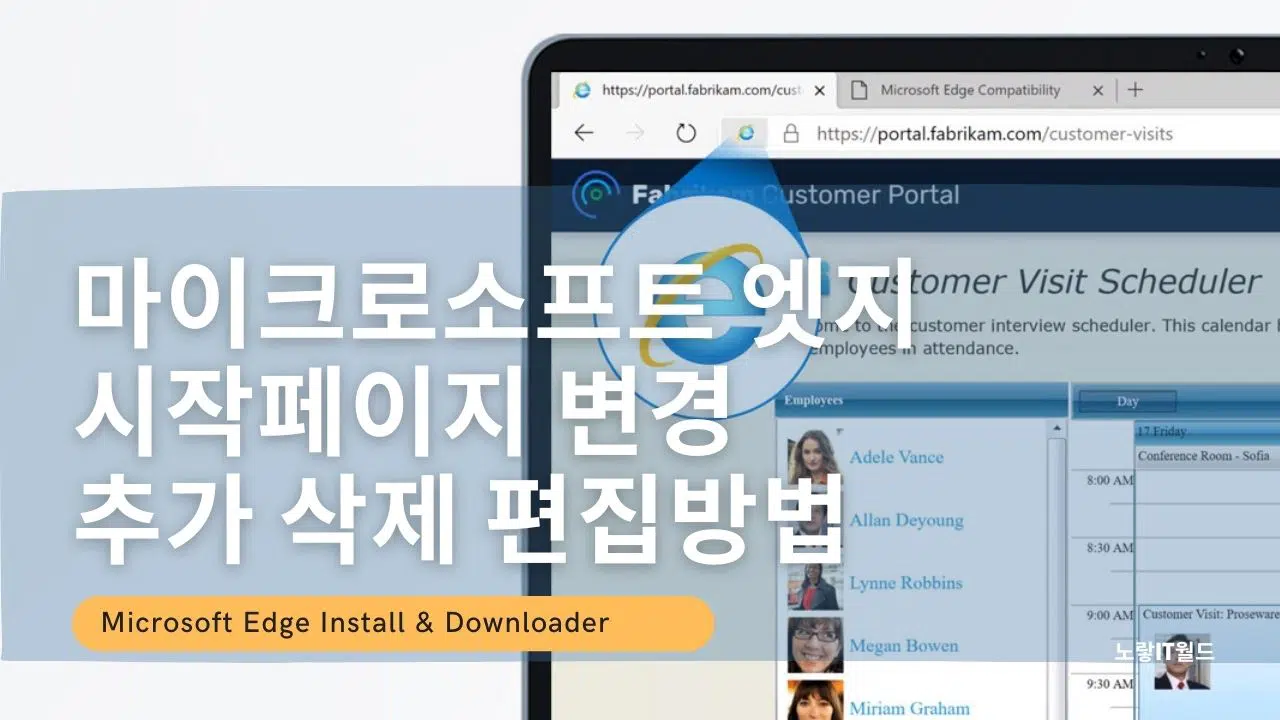윈도우10에서 제공하는 기본 인터넷 웹브라우저인 마이크로소프트 엣지 처음 시작시 시작되는 웹페이지를 변경하는 방법에 대해 알아보겠습니다.
기본적으로 시작페이지에 MS의 뉴스피드가 뜨는데 이게 아니라 네이버나 다음등 특정 자신이 원하는 웹페이지로 마이크로소프트 엣지 시작페이지 변경한다면 인터넷 접속시마다 번거로움이 줄어듭니다.
노랗 목차
보이기
마이크로소프트 엣지 시작페이지 설정

마이크로소프트 엣지 실행합니다.

우측 상단 점3개를 클릭 설정으로 들어갑니다.

좌측 설정 옆에 있는 버튼을 클릭합니다.

마이크로소프트 엣지 설정이 가능합니다.
- 프로필
- 개인 정보 검색 및 서비스
- 브라우저 디스플레이
- 시작할때 <- 선택
- 새탭 페이지
- 잘라내기 복사 및 붙여넣기
- 쿠키 및 사이트 권한
- 기본 브라우저
- 다운로드
- 가족 보호설정
- 언어
- 프린터
- 시스템
- 원래대로 설정
- 휴대폰 및 기타장치
- Microsoft Edge 정보

시작할때에서 새탭 열기를 특정 페이지 열기로 체크를 변경합니다.

새 페이지 추가를 눌러줍니다.

마이크포소프트 엣지 시작페이지 주소를 입력합니다.

저 같은 경우는 네이버를 마이크로 엣지 시작페이지 주소로 설정했습니다.
마이크로소프트 엣지 시작페이지 수정 및 삭제

등록된 시작페이지는 편집으로 주소를 변경하거나 삭제가 가능합니다.

이후 엣지를 종료 후 재부팅합니다.
참고 : 마이크로소프트 엣지 삭제 및 다운로드 설치방법